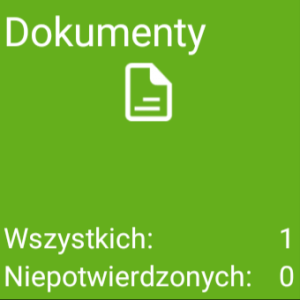
Kafelek [Dokumenty] umożliwia wyświetlenie, filtrowanie i dodawanie wszystkich dokumentów zgromadzonych w bazie mobilnej poza dokumentami magazynowymi (MMW, MMP, PM, WM).
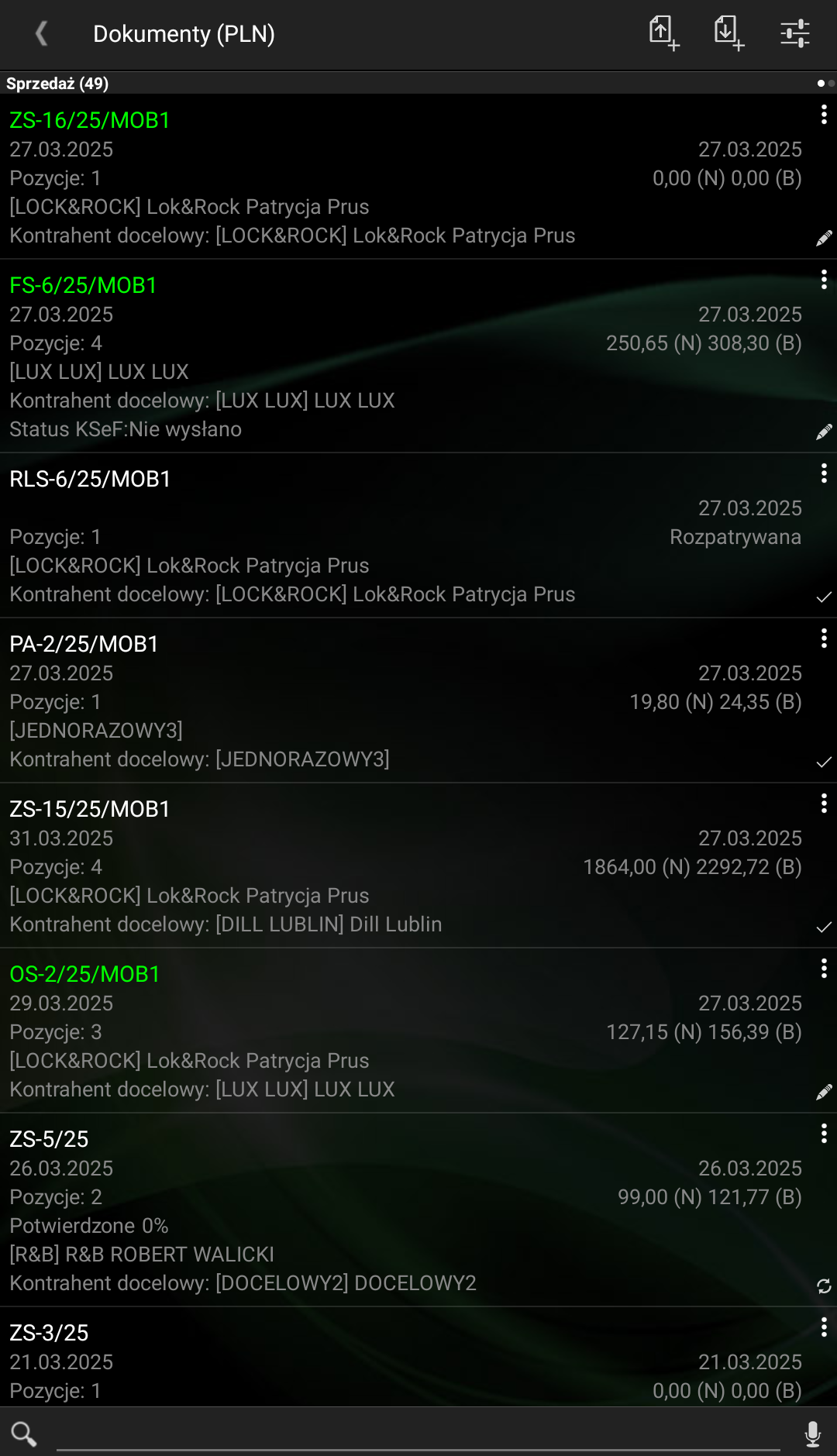
Menu kontekstowe dokumentu
Standardowym gestem otwierającym menu kontekstowe rekordu jest dłuższe przytrzymanie palca na danej pozycji. Dodatkowo w miejscach, gdzie takie menu kontekstowe jest dostępne znajduje się przycisk: ![]() , który również umożliwia jego otwarcie. Opcje w menu kontekstowe mogą się różnić w zależności od statusu dokumentu:
, który również umożliwia jego otwarcie. Opcje w menu kontekstowe mogą się różnić w zależności od statusu dokumentu:
- Dokument niezatwierdzony – dostępne opcje:
- [Edytuj] – edycja dokumentu, otwarcie okna umożliwiającego naniesienie dodatkowych zmian i zatwierdzenie,
- [Podgląd] – podgląd dokumentu.
- [Usuń] – usunięcie dokumentu będącego w buforze.
- Dokument zatwierdzony – dostępne opcje:
- [Edytuj] – edycja dokumentu, otwarcie okna umożliwiającego cofnięcie zatwierdzenia dokumentu i przejście do jego edycji, opcja dostępna, jeżeli dokument nie został wysłany do systemu ERP
- [Podgląd] – podgląd dokumentu,
- [Wyślij] – wysłanie dokumentu na e-mail/do drukarki.
Pobrane dokumenty z systemu na liście dokumentów w kaflu Dokumenty oraz na liście dokumentów z poziomu karty kontrahenta oznaczone są dodatkową ikoną ![]() .
.
Filtrowanie dokumentów
Z poziomu listy dokumentów istnieje możliwość filtrowania.
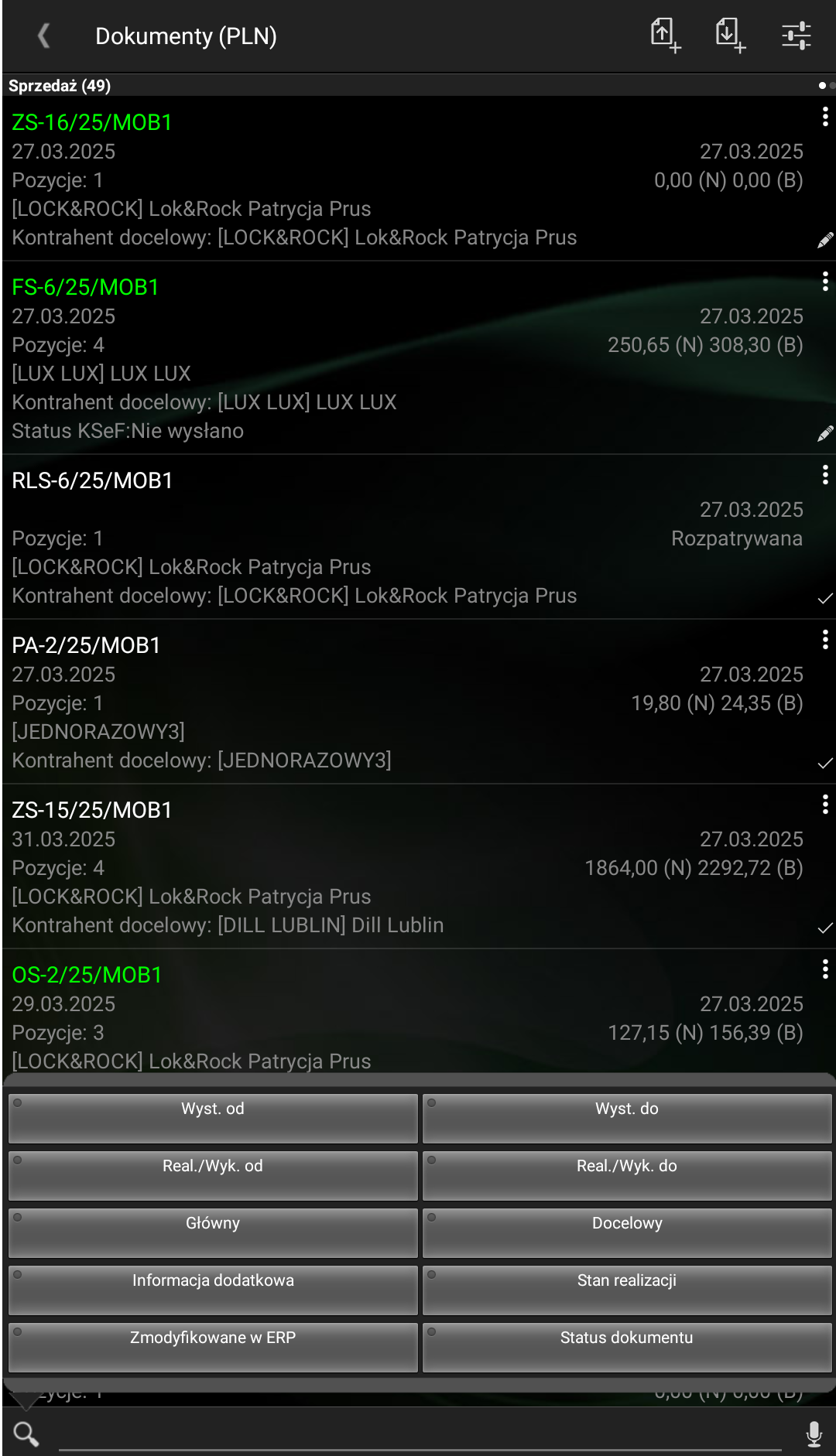
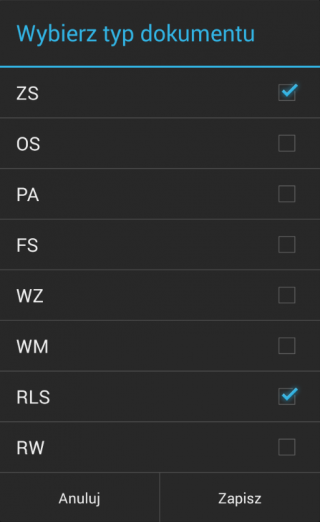
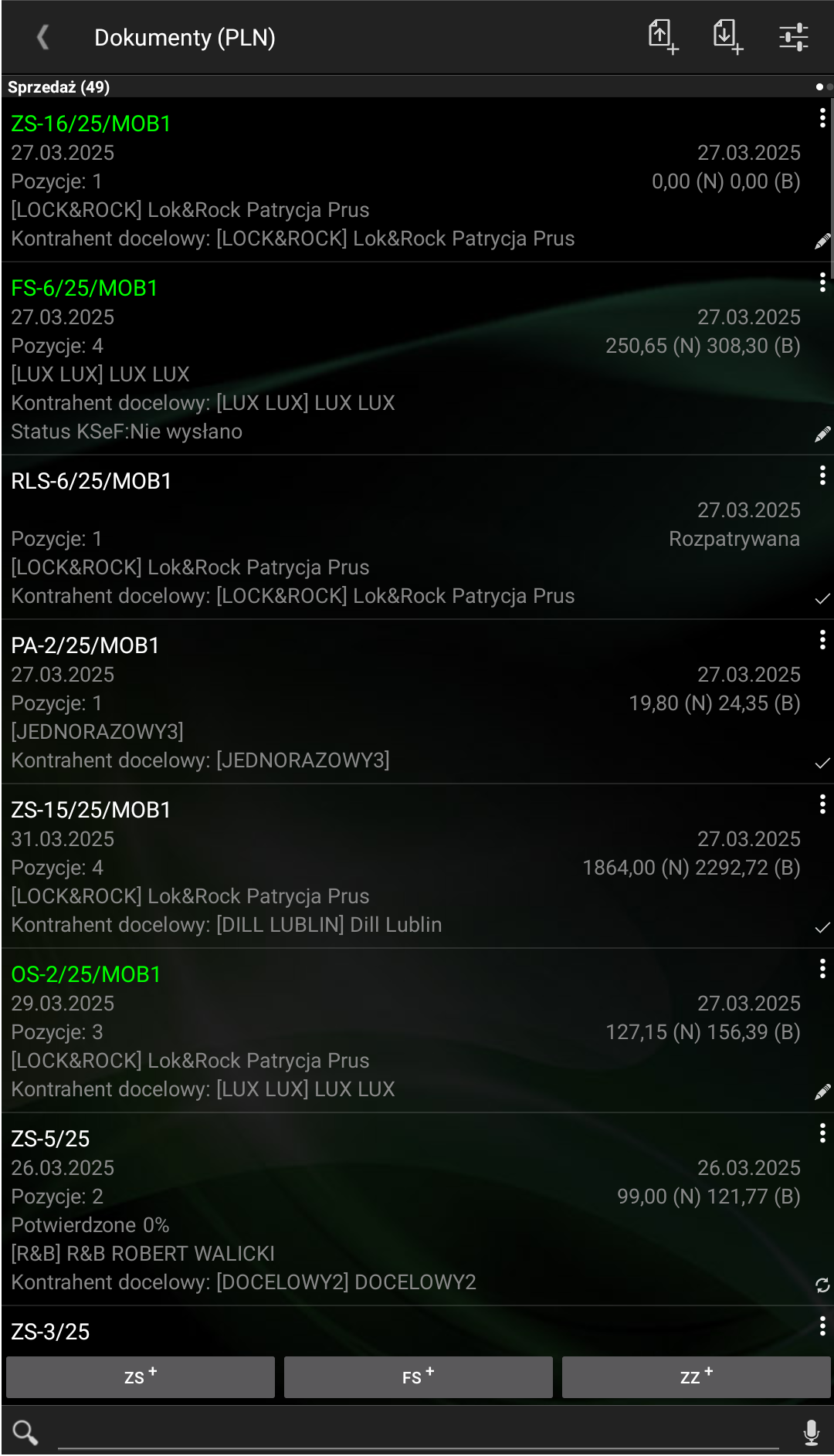
W celu poprawy niezawodności aplikacji Comarch Mobile Sprzedaż umożliwiono odzyskiwanie dokumentów w przypadku nieoczekiwanego zamknięcia aplikacji. Wówczas po powrocie na menu główne pojawi się komunikat, jak na zdjęciu poniżej. Po wybraniu opcji [TAK], dokument zostanie odzyskany.
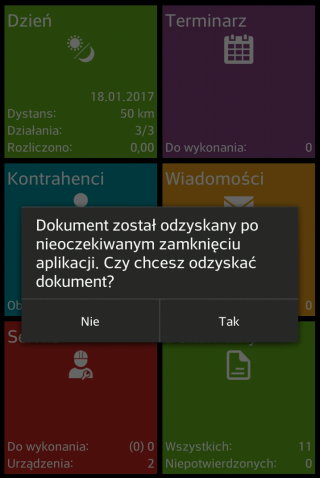
Z poziomu aplikacji Comarch Mobile Sprzedaż istnieje możliwość zarejestrowania dokumentów:
- zamówienia sprzedaży (ZS),
- oferty sprzedaży (OS),
- paragonu (PA),
- faktury sprzedaży (FS),
- wydania zewnętrznego (WZ),
- reklamacji (RLS),
- wydania magazynowego (WM),
- rozchodu wewnętrznego (RW),
- wydania kaucji (WKA),
- wydania korekty kaucji (WKK)
- przesunięcia międzymagazynowego wydania (MMW, (K)MMW).



